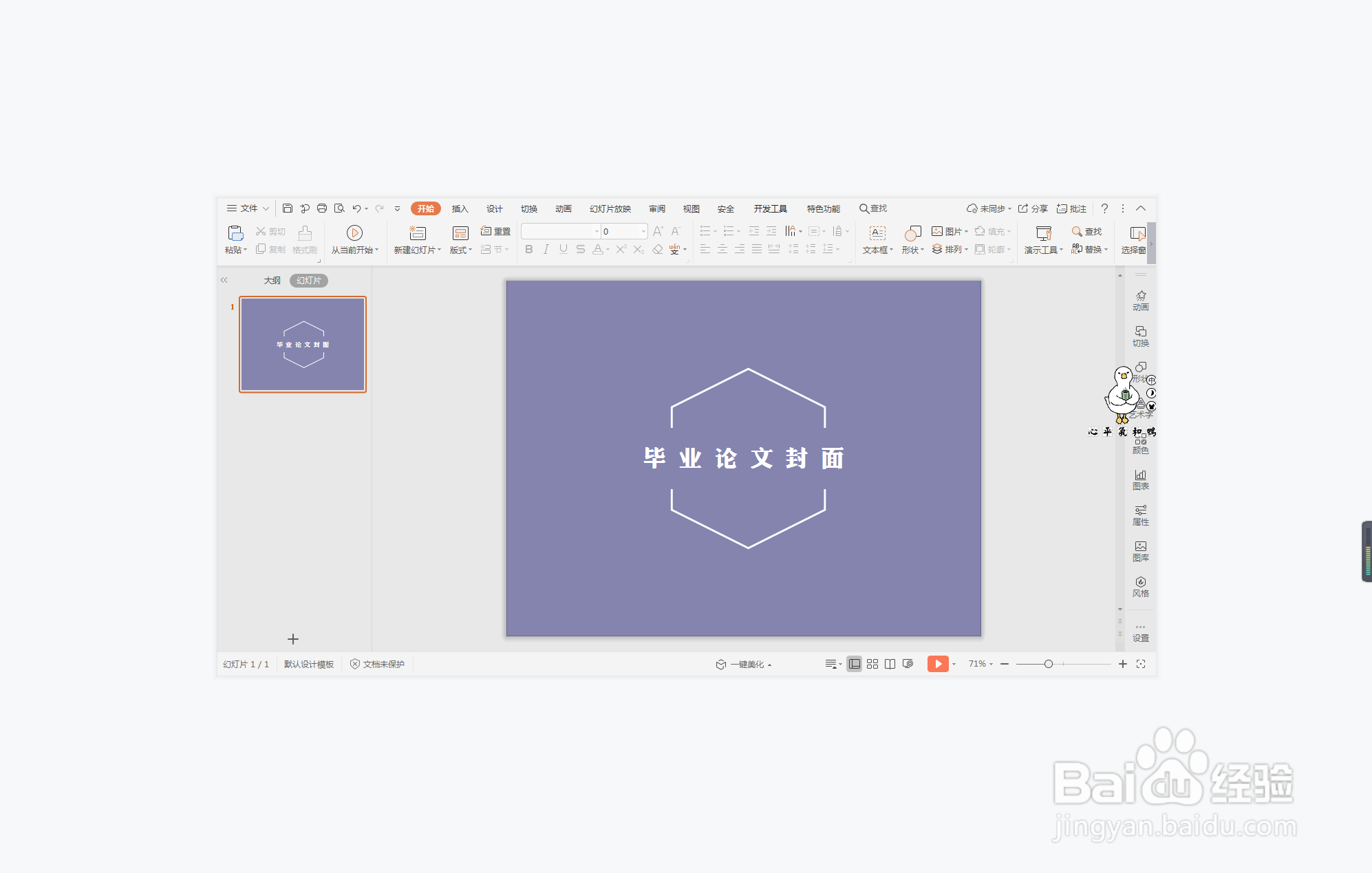1、鼠标右键“设置背景格式”,在右侧弹出的属性设置窗格中,勾选纯色填充,颜色填充为合适的颜色。
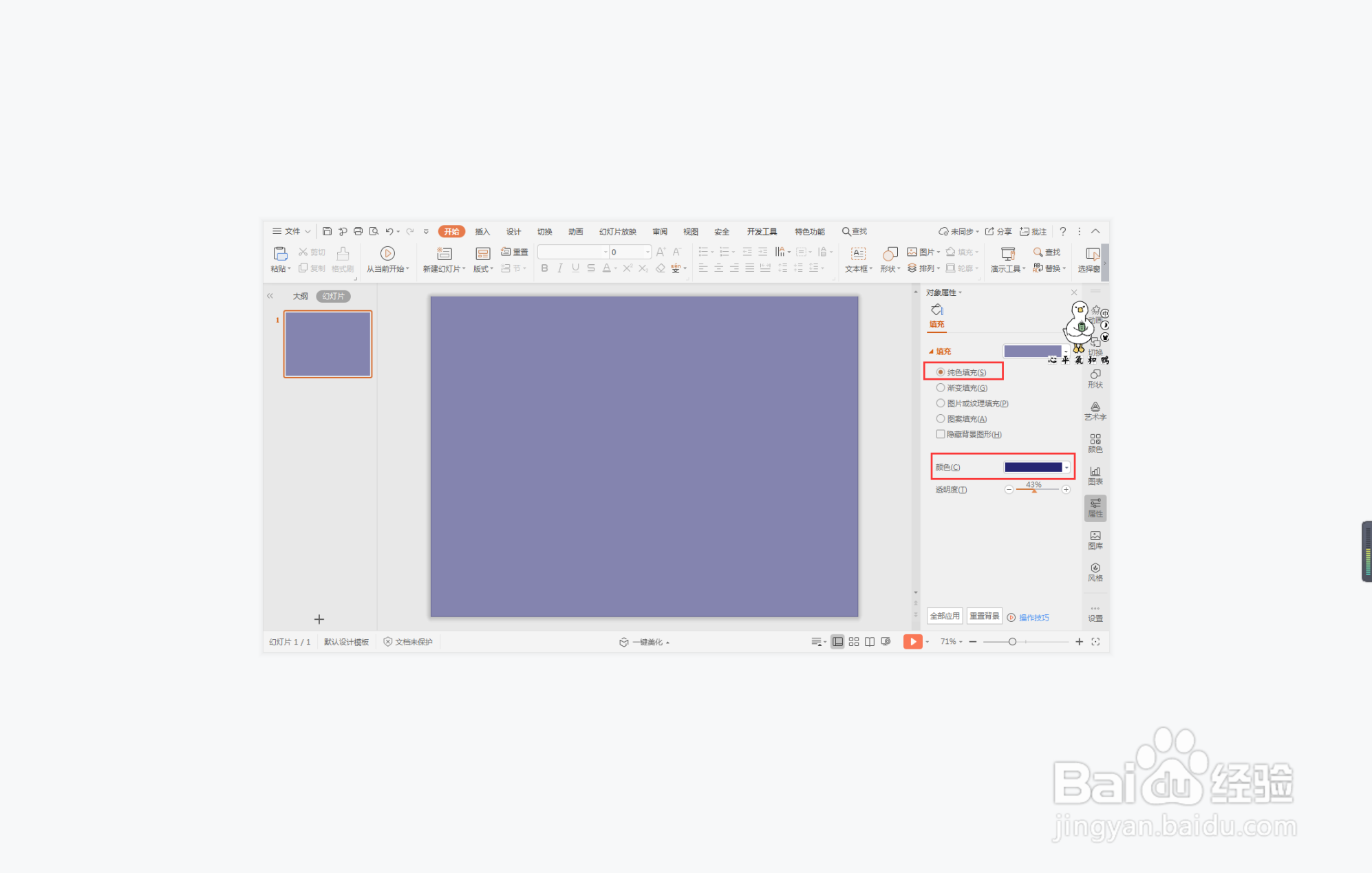
2、在插入选项卡中点击形状,选择其中的六边形,在页面上绘制出形状,放置在页面的中间位置。
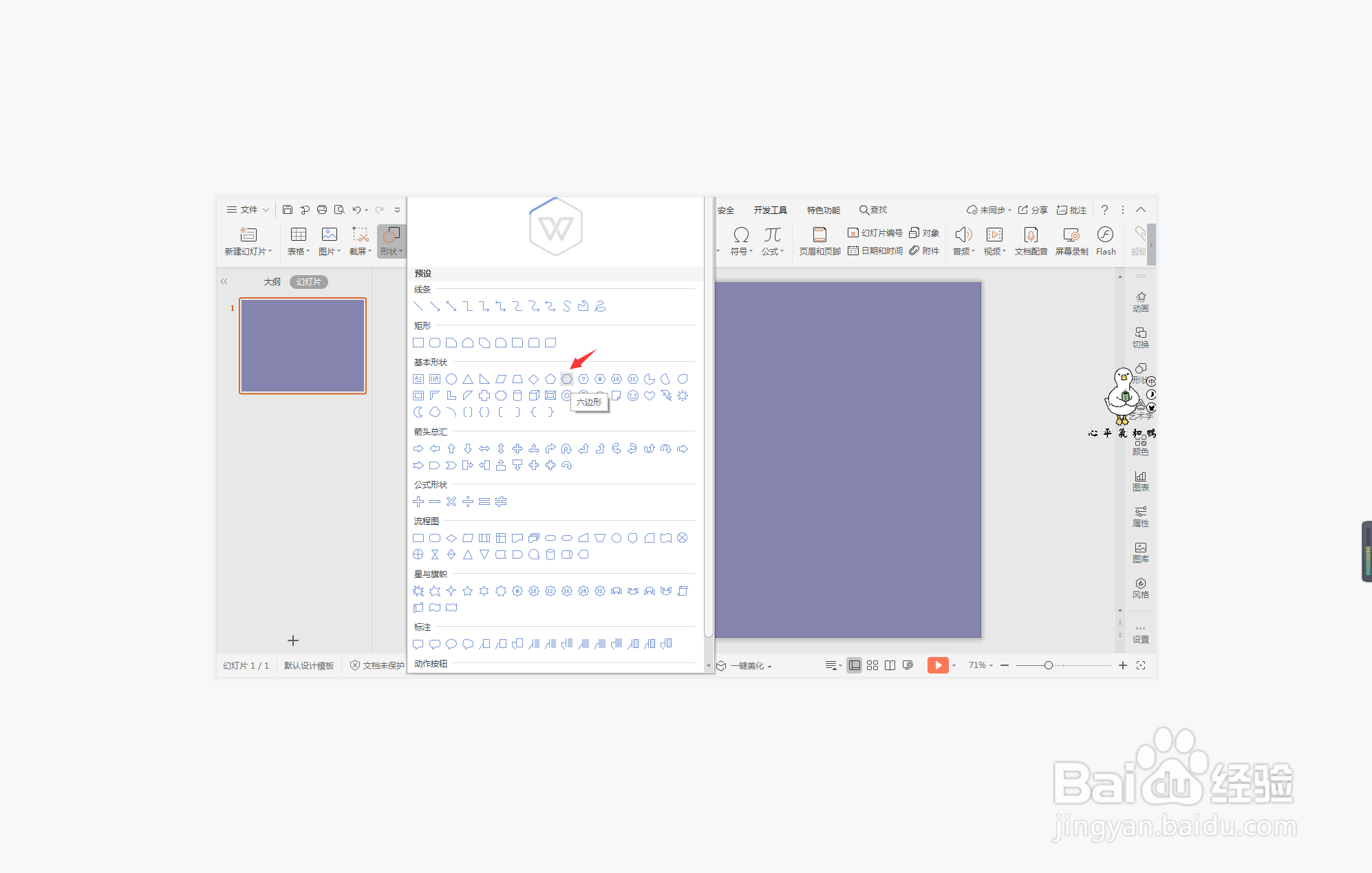

3、选中六边形,在绘图工具中点击填充,选择其中的“无填充颜色”。
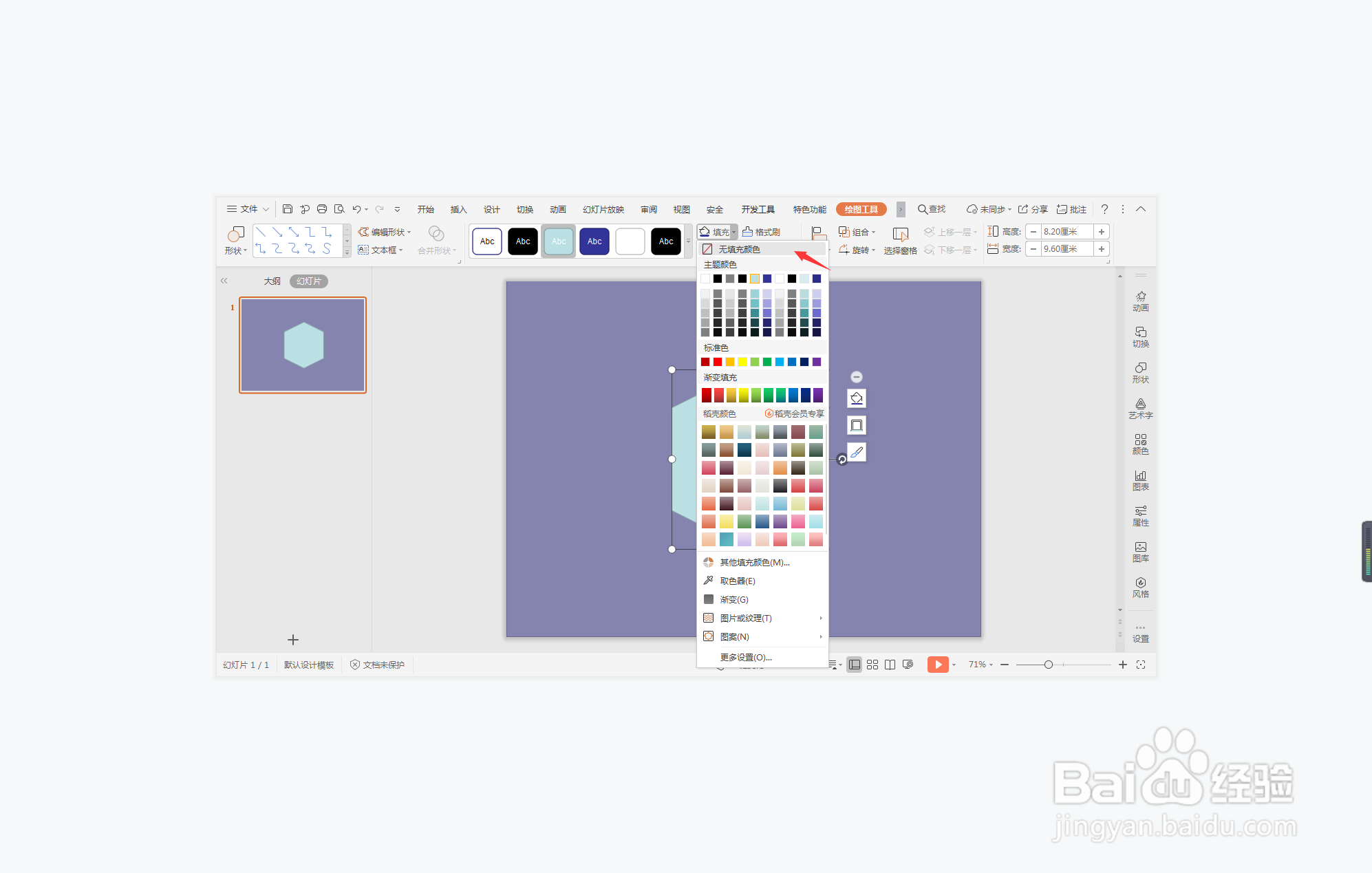
4、点击轮廓,线条颜色填充为白色,线条宽度设置为3磅。
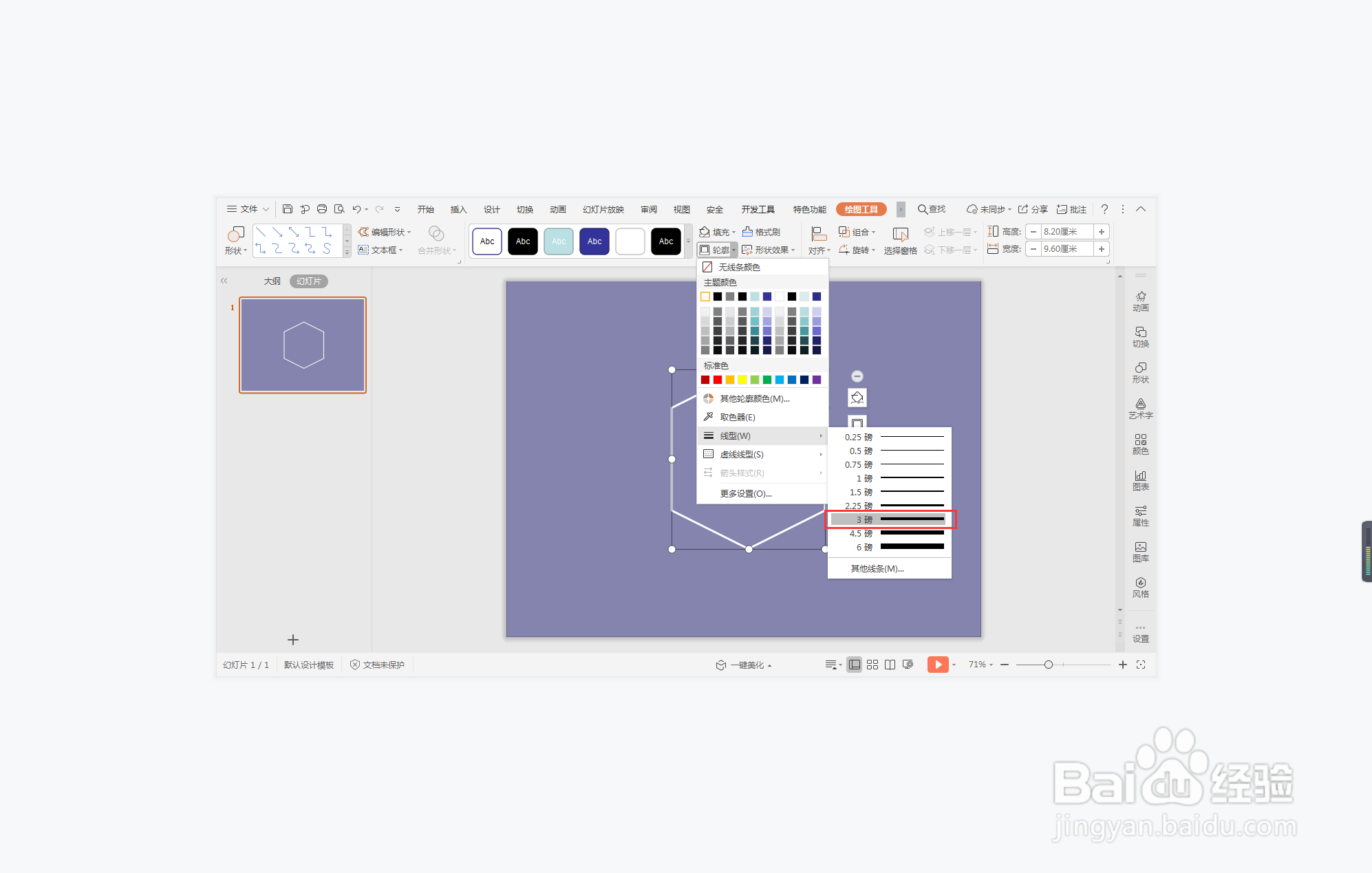
5、接着再插入一个矩形,放置在六边形的中间,并选择和页面背景一致的颜色进行填充,设置为无轮廓。

6、最后,在矩形中输入毕业论文封面标题内容,这样高风亮节型封面就制作完成了。
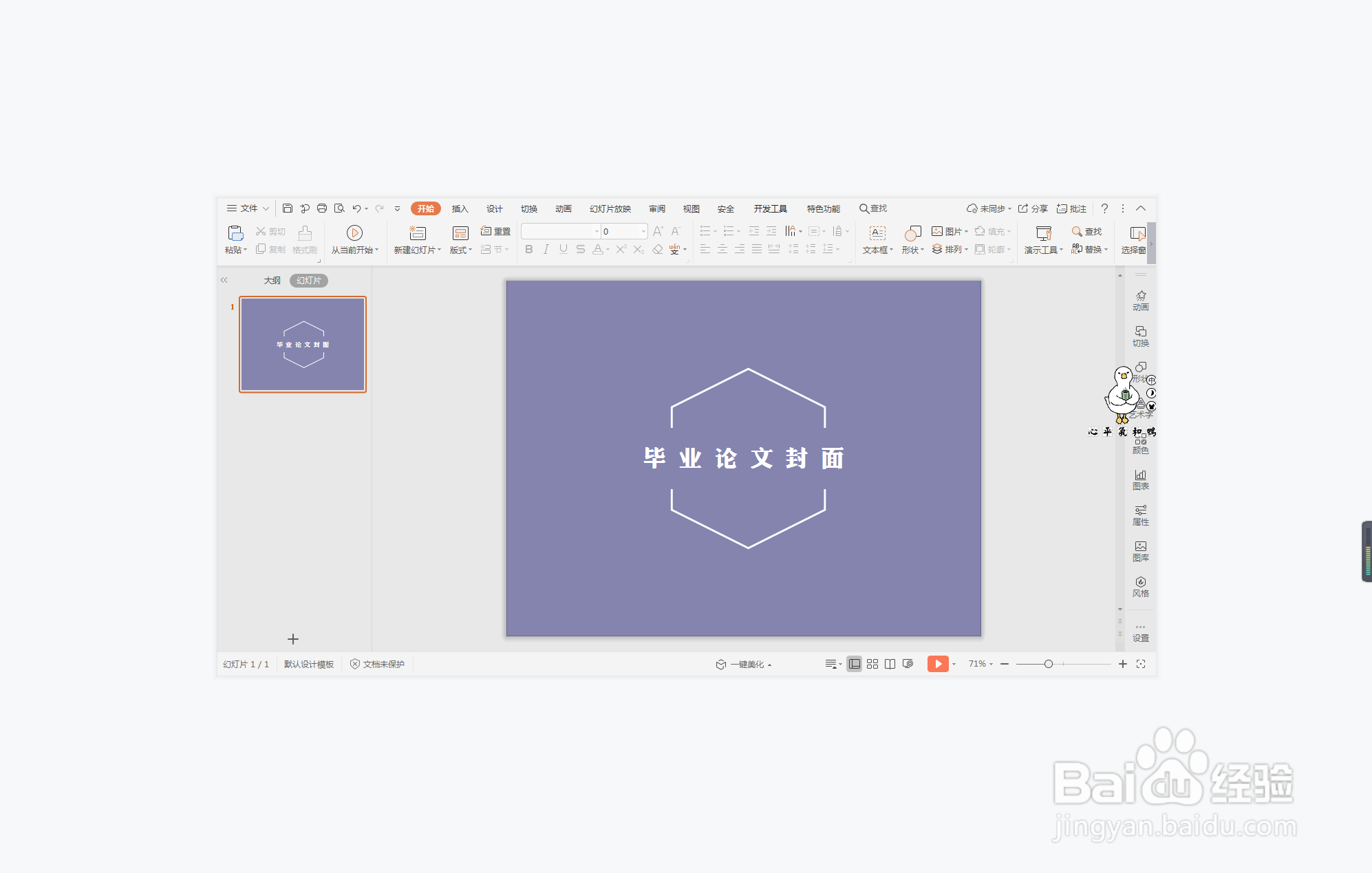
时间:2024-10-14 10:22:48
1、鼠标右键“设置背景格式”,在右侧弹出的属性设置窗格中,勾选纯色填充,颜色填充为合适的颜色。
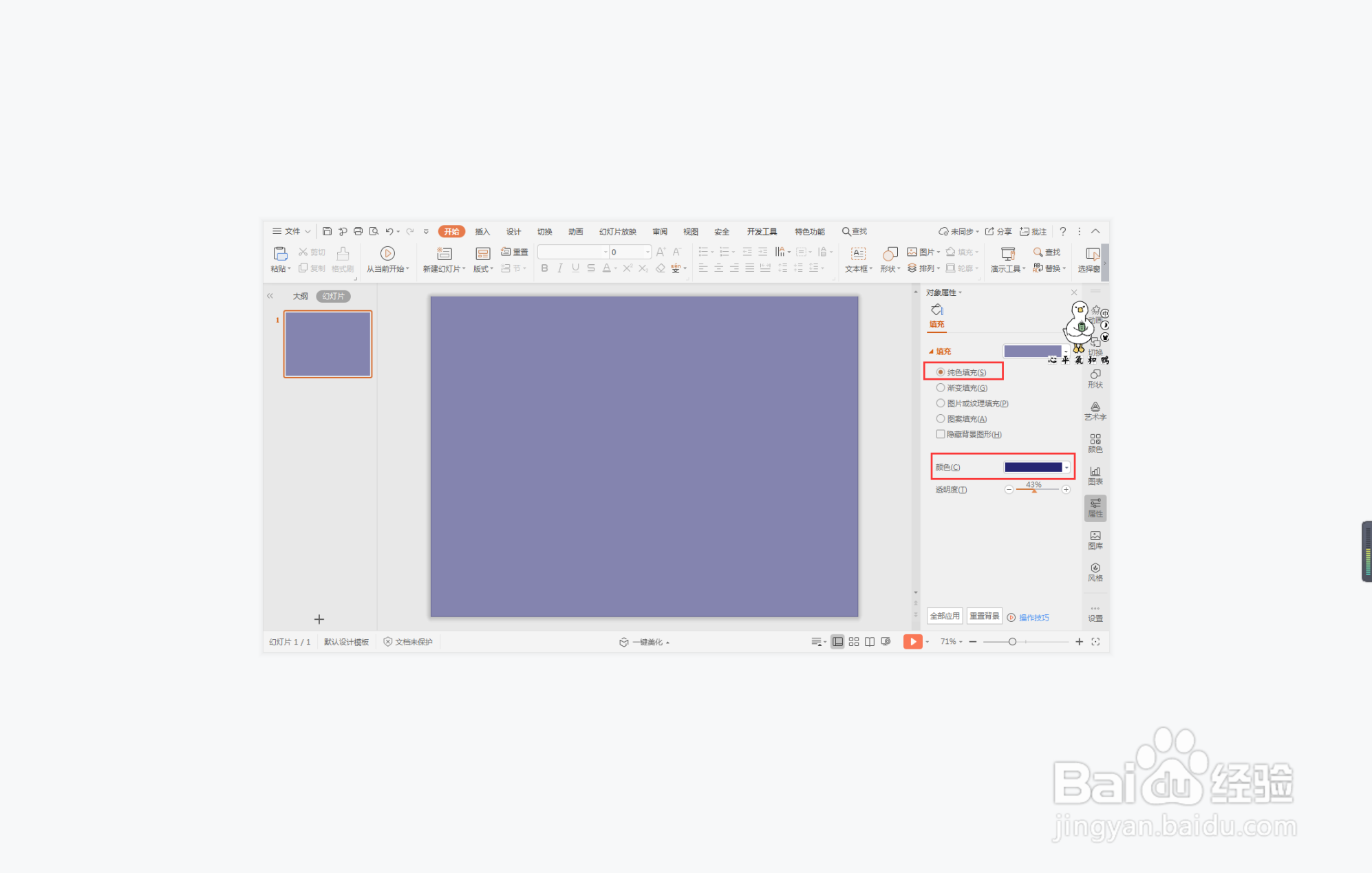
2、在插入选项卡中点击形状,选择其中的六边形,在页面上绘制出形状,放置在页面的中间位置。
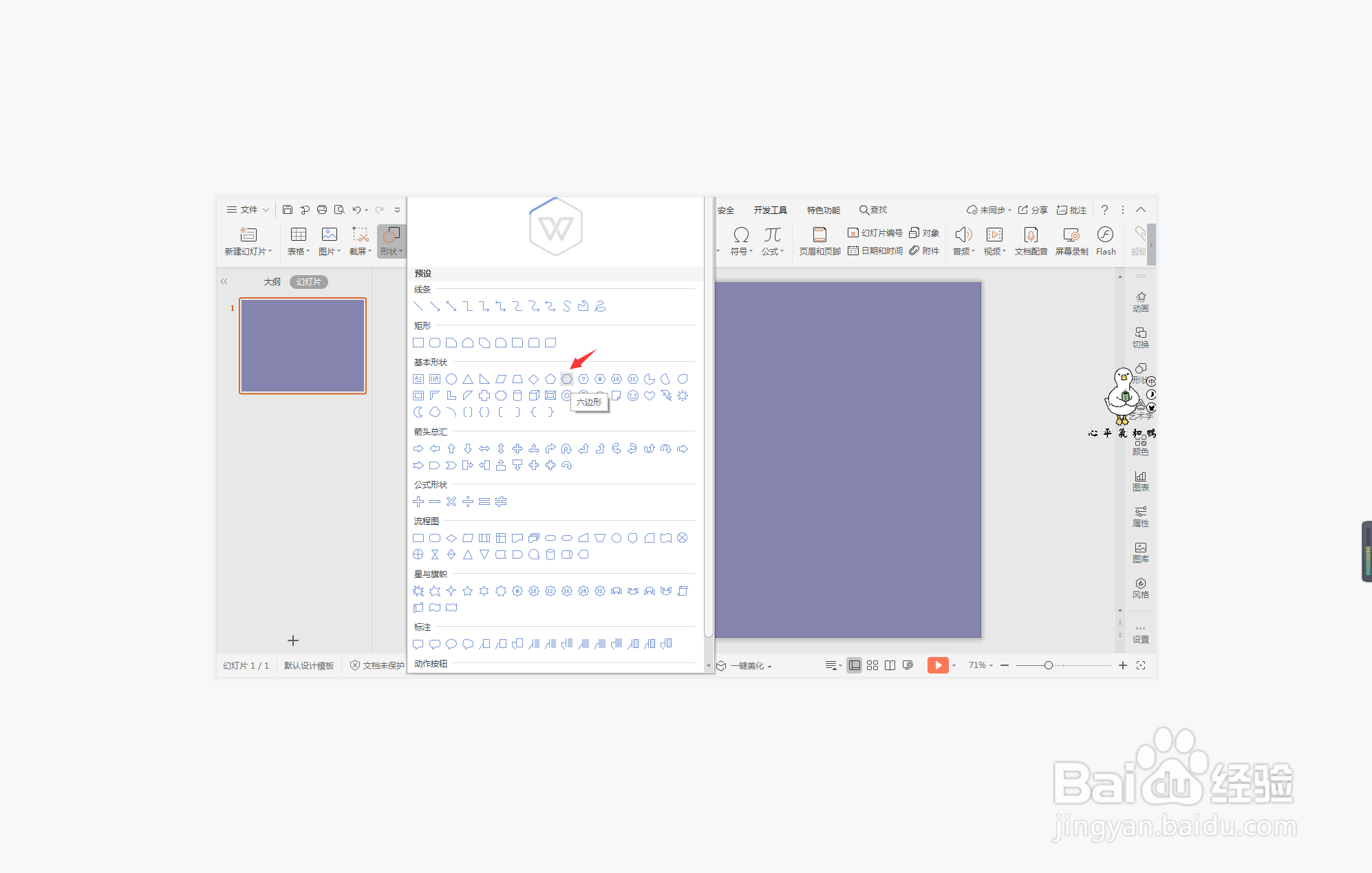

3、选中六边形,在绘图工具中点击填充,选择其中的“无填充颜色”。
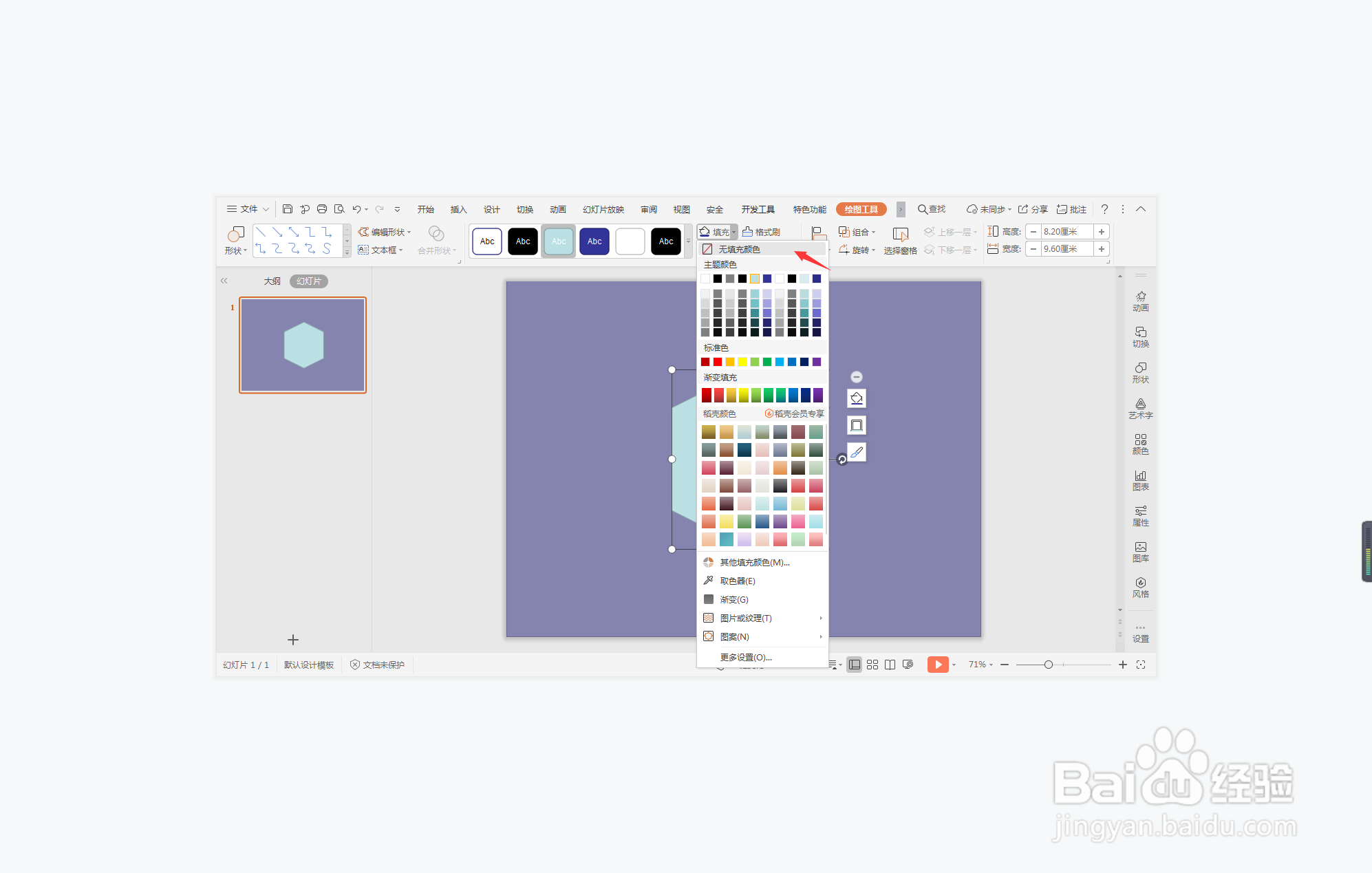
4、点击轮廓,线条颜色填充为白色,线条宽度设置为3磅。
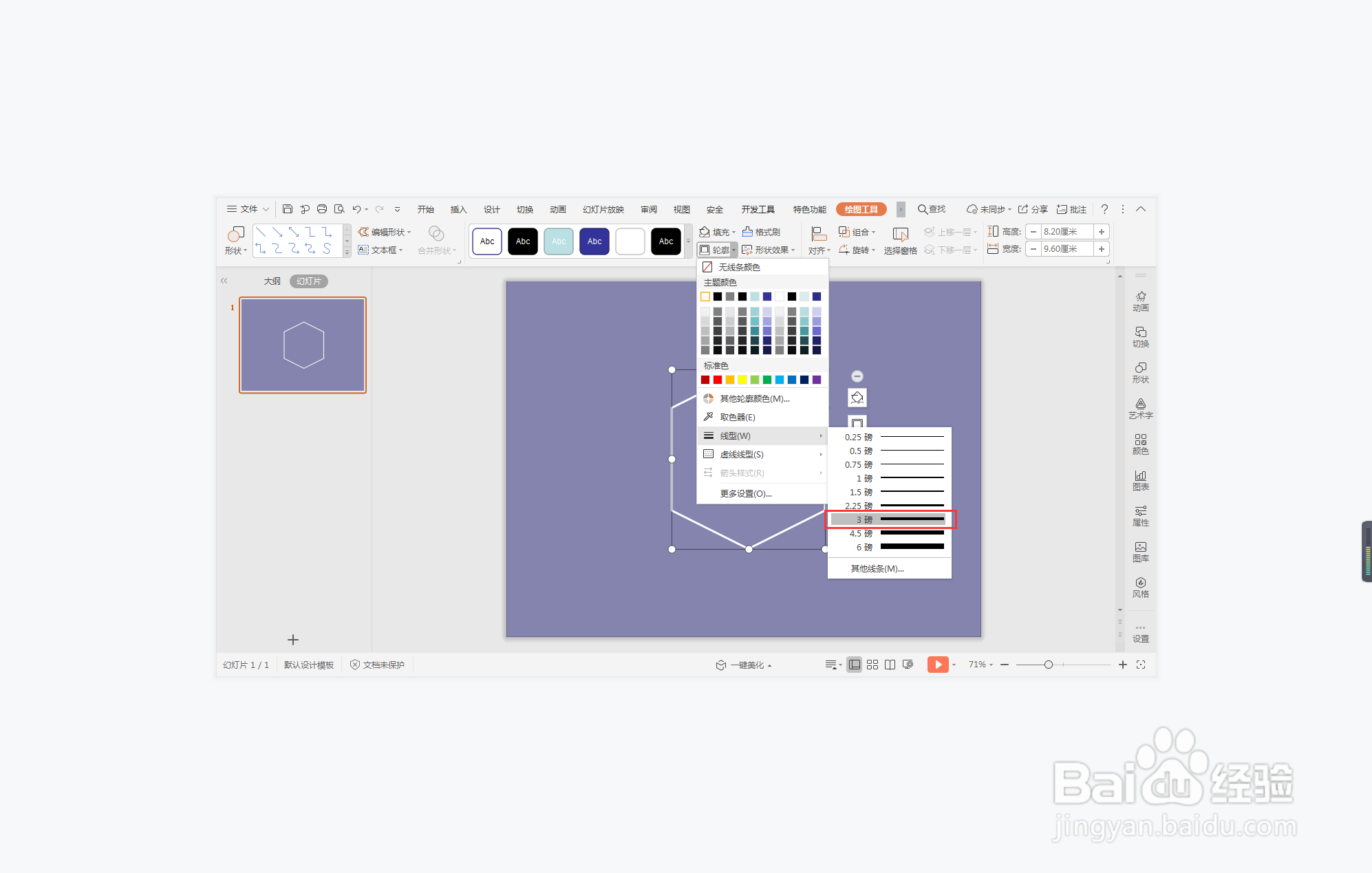
5、接着再插入一个矩形,放置在六边形的中间,并选择和页面背景一致的颜色进行填充,设置为无轮廓。

6、最后,在矩形中输入毕业论文封面标题内容,这样高风亮节型封面就制作完成了。